メッセージセンター
メッセージセンターには、エラーメッセージ、警告、情報メッセージの履歴がカテゴリー別に表示されます。メッセージの例としては、CADインポート時の失敗パートに関するエラー、構造履歴エラーや情報、ステータス、実行時間情報などがあります。
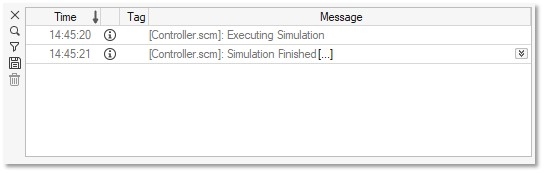
以下の内容が表示されます。
| ヘッダー | 説明 |
|---|---|
| 時間 | メッセージを受信した時刻。 |
| 優先順位 | 次のメッセージのタイプを示します。
|
| プロダクト | この情報が利用可能な場合は、メッセージを生成した製品。 この列をオン/オフするには、ヘッダーを右クリックし、プロダクト列を表示を選択します。 |
| タグ | メッセージのタグ(この情報がある場合)。 この列をオン/オフするには、ヘッダーを右クリックし、タグ列を表示を選択します。 |
| メッセージ | 長いメッセージは折りたたまれて表示され、特定の行数だけが表示されることがあります。 詳細については、メッセージの管理をご覧ください。 |
メッセージの管理
メッセージの展開、折りたたみ、検索、ソート、コピー、保存、削除の方法の詳細です。
メッセージセンターを表示するタイミングを選択
デフォルトでは、メッセージセンターはエラーメッセージを受信したときに自動的に表示されます。その他のタイプのメッセージを表示したときに、自動的にメッセージセンターを表示するかどうかを選択できます。または、メッセージセンターを手動で開くように要求することもできます。
 :エラー
:エラー :警告
:警告 をクリックします。
をクリックします。 をクリックします。
をクリックします。 をクリックします。
をクリックします。 をクリックします。
をクリックします。 (検索バーの右側にある)をクリックします。
(検索バーの右側にある)をクリックします。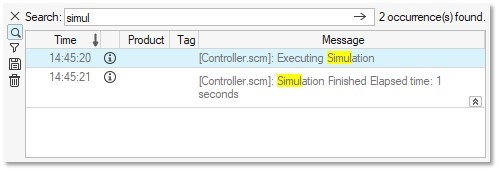
 をクリックします。
をクリックします。 :情報メッセージのみを検索します。このアイコンの右側の括弧の中に出現回数が表示されます。
:情報メッセージのみを検索します。このアイコンの右側の括弧の中に出現回数が表示されます。 をクリックします。
をクリックします。 列ヘッダーをクリックすると、新しいものから古いものへ、またはその逆へと並べ替えることができます。
列ヘッダーをクリックすると、新しいものから古いものへ、またはその逆へと並べ替えることができます。 アイコンをクリックします。
アイコンをクリックします。